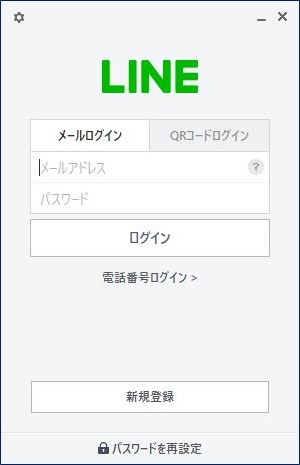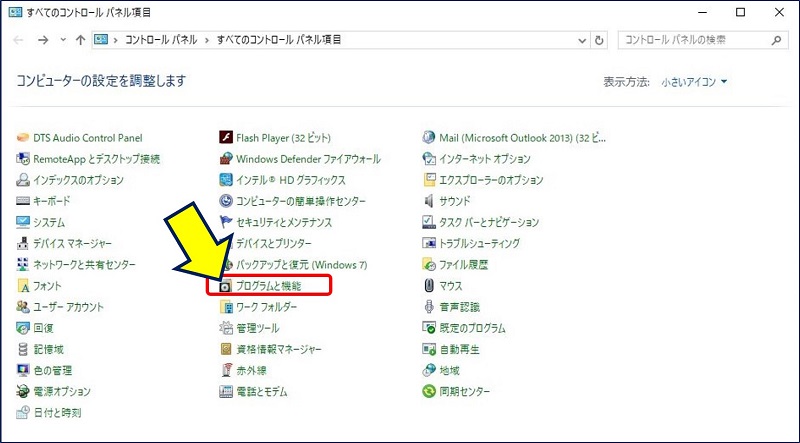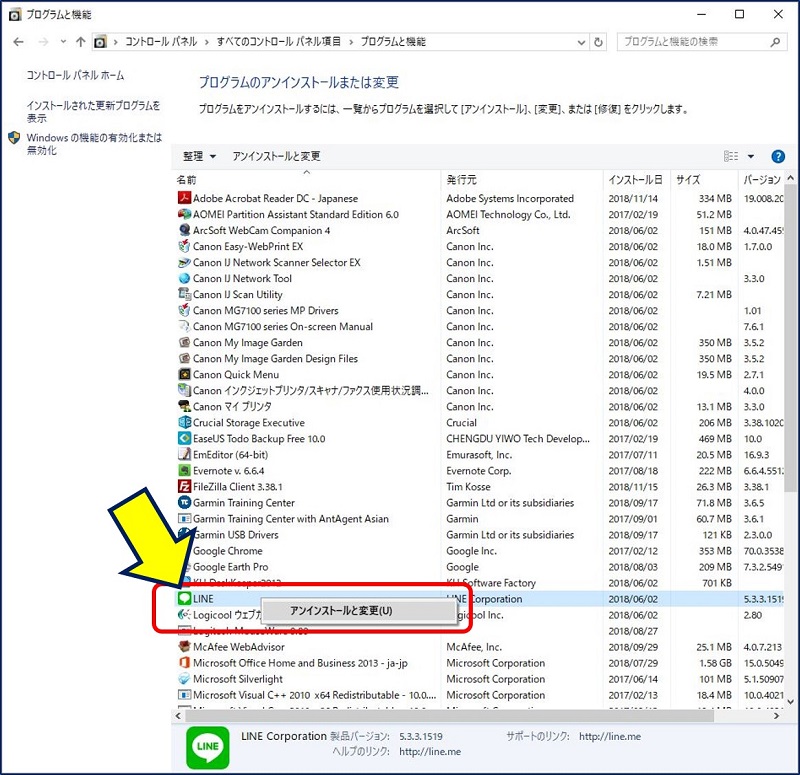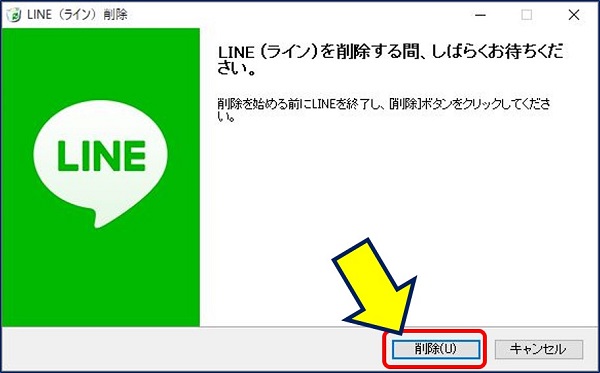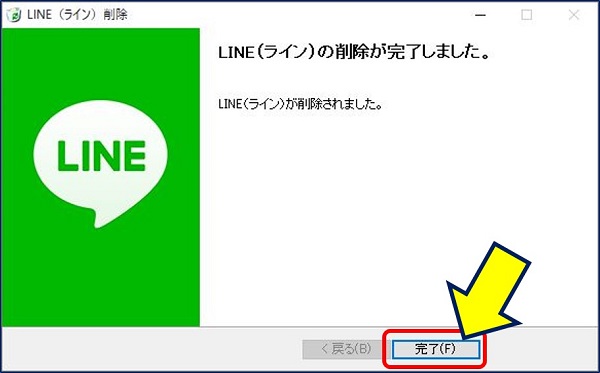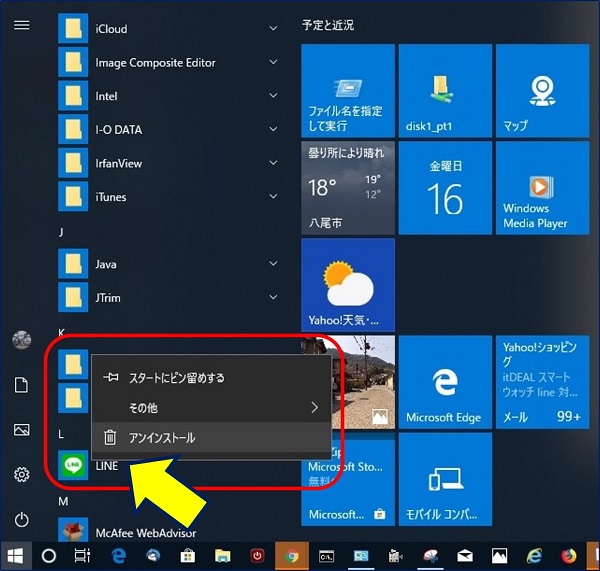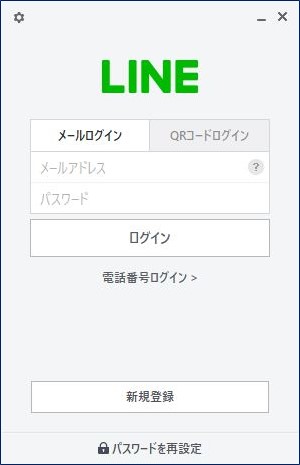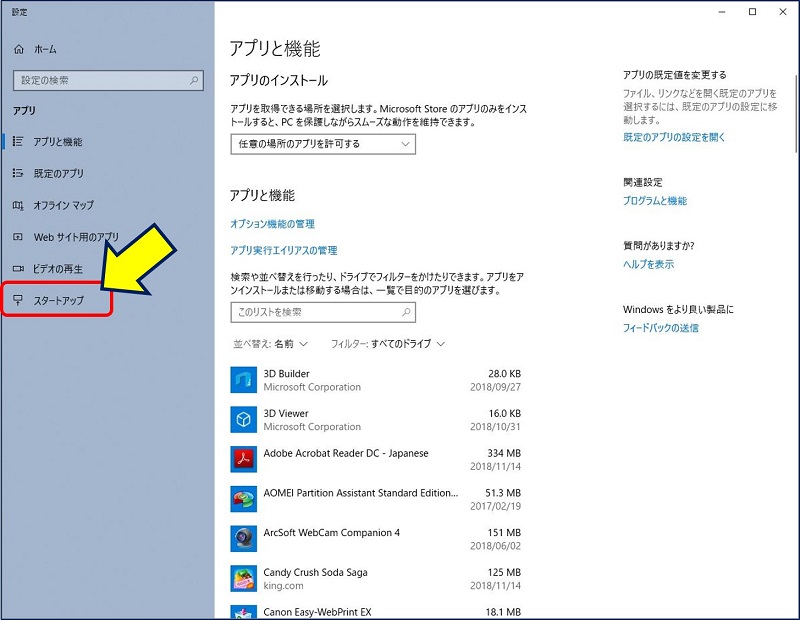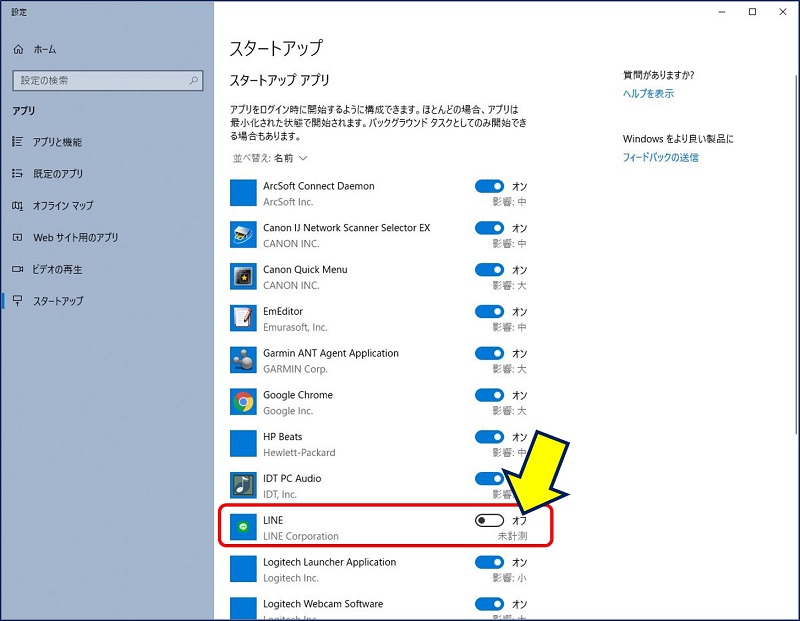Windows PC 関連ノウハウ
LINEが勝手にインストールされ
「ログイン画面」がポップアップ表示される
LINEが勝手にインストールされ
「ログイン画面」がポップアップ表示される
Windows PC ではLINEを全く使用していないが、2018年11月10日頃より、突然 LINEの「ログイン画面」が、ポップアップ表示されるようになった。
以下、この対策を記載。
スポンサー リンク
1. アンインストール
コントロールパネルの、「プログラムと機能」の中に【LINE】が見つからない場合がある。(LINEアプリはインストールされていない?・・・ストア版?。)
2. 自動起動の停止
以上。
(2018.11.15)
スポンサー リンク